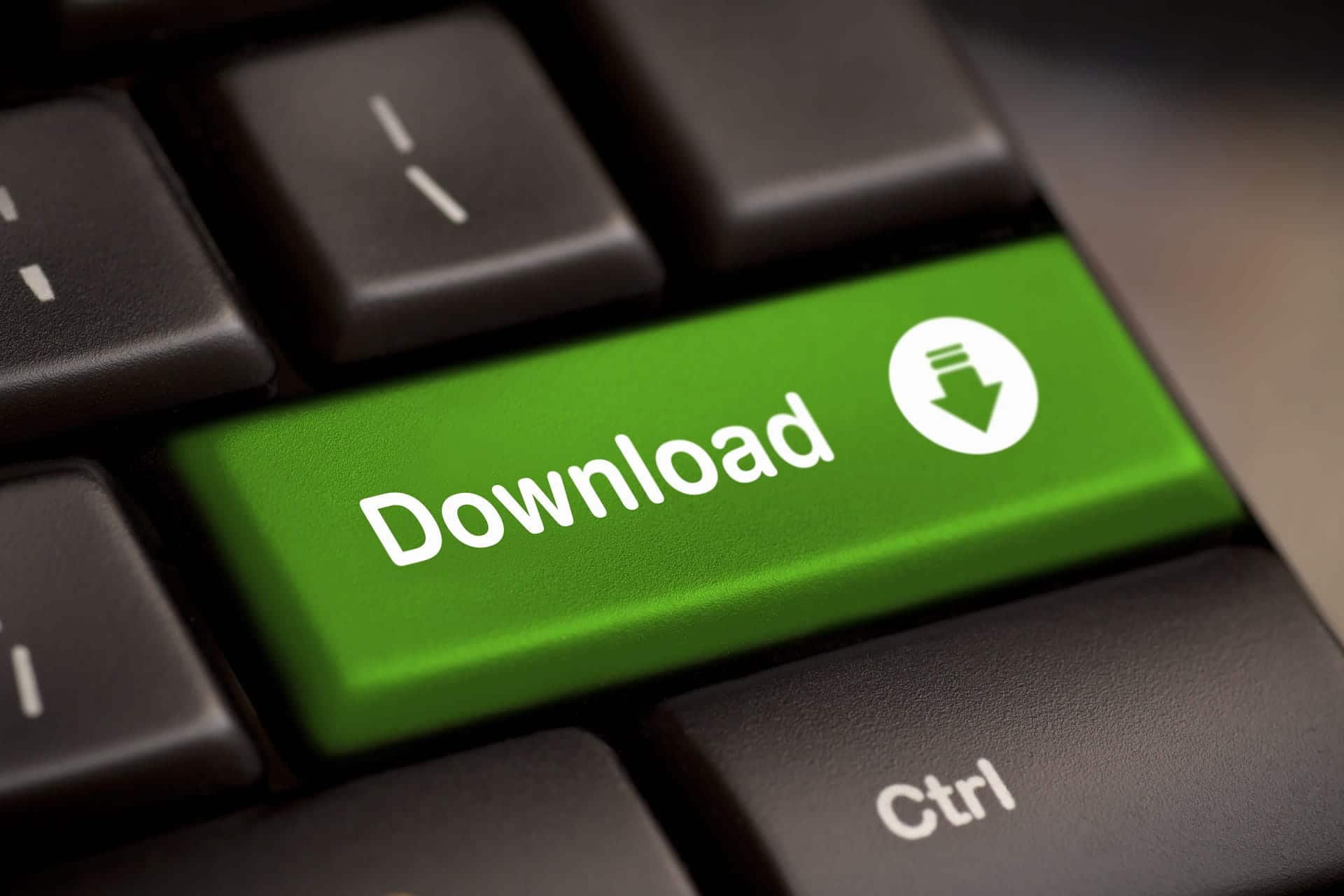Un punto de restauración es una forma de guardar nuestro contenido en casos de emergencia. Accederemos a él cuando fruto de un error nuestro ordenador comience a funcionar mal. Malas instalaciones, configuraciones y virus pueden hacer que tengamos problemas. Es por ello que nos conviene aprender a crear un punto de restauración. Hoy te vamos a enseñar a hacerlo en dos simples clics.
Punto de restauración
De Windows 10 podemos decir muchas cosas y criticarles otras tantas. La verdad es que, por otro lado, viene con una buena cantidad de facilidades. La que os explicamos hoy hará que podamos crear puntos de restauración en dos clics. Fácil y sencillo para que hasta los más novatos en la materia puedan llevarlo a cabo. Vamos a ponernos manos a la obra con el tutorial:
- Lo primero y principal es verificar que hemos activado la opción «Restaurar sistema«. ¿Cómo hacerlo?, pues será tan sencillo como escribir «Crear puntos de restauración» en la barra de búsqueda en el menú de inicio de Windows. Una vez ahí seleccionamos el disco duro en el que vamos a trabajar y pulsaremos sobre el botón «Configurar» en la parte inferior. Activa la opción llamada «activar protección del sistema».

Creando el punto de restauración en Windows 10
En este momento lo que haremos será configurar un acceso directo en el escritorio:
– Haz clic derecho sobre el escritorio y haz clic en «Nuevo».
– Pulsa sobre «Acceso directo».

– En la nueva ventana nos pedirá la «ubicación del elemento». Pegaremos tal cual la siguiente línea, sin el guión ni el espacio inicial.
– cmd.exe /k «wmic.exe /Namespace:\\root\default Path SystemRestore Call CreateRestorePoint «Acceso directo para puntos de restauración», 100, 7″
– Le damos a siguiente y le ponemos el nombre que queramos. Puedes ponerle lo que quieras, con tal de que te acuerdes cuando lo necesites. Ya tendremos creado nuestro acceso directo; ahora daremos clic derecho y escogeremos «propiedades».
– Nos iremos a las opciones avanzadas y marcaremos la casilla «ejecutar como administrador». Aceptamos lo que nos salga y ya lo tendremos todo listo.
¿Tienes alguna duda?, ¿quieres sugerirnos que hagamos algún tutorial?, ¡no te cortes!, nos encanta saber lo que opinas. Ponte en contacto con nosotros.Para finalizar quiero agradecerte tu visita y animarte a que uses la caja de comentarios. Ya sea en este mismo artículo o bien en la red social Google+. Sin más me despido y te deseo un feliz día.
¡Nos seguimos viendo en Planetared!